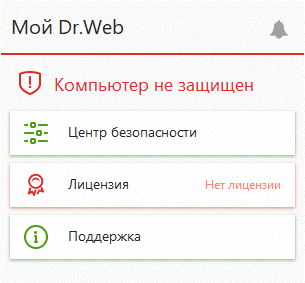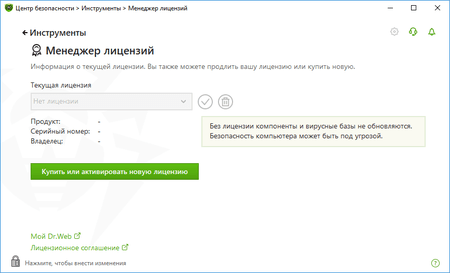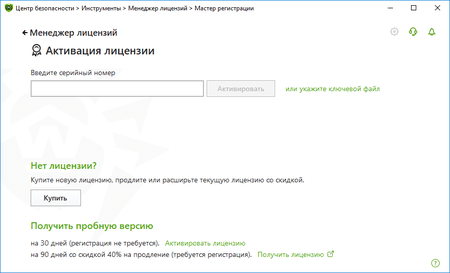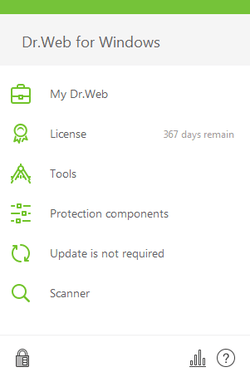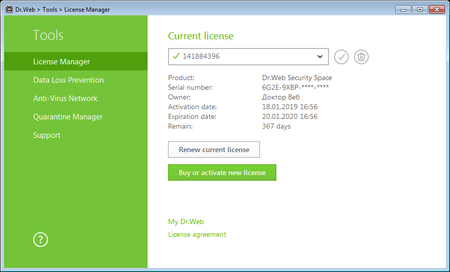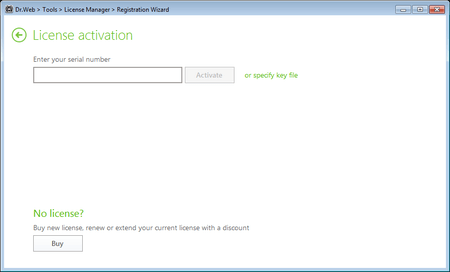Preguntas más frecuentes sobre los temas
Registrar el número de serie y recibir el archivo de claves
Registrarse
¿Qué hay que hacer primero - registrar el número de serie y recibir el archivo de claves, o descargar e instalar el antivirus Dr.Web?
Recomendamos primero descargar la distribución del antivirus Dr.Web y durante su instalación registrar el número de serie.
¿Cómo registro el número de serie si en mi equipo todavía no está instalado el antivirus Dr.Web?
Descargue la distribución del programa desde nuestro sitio web e inicie el archivo de instalación, durante la instalación reciba el archivo de claves al indicar el número de serie y los datos de registro.
¿Cómo puedo registrar el número de serie si el equipo no está conectado a Internet?
Para registrar el número de serie y recibir el archivo de claves de licencia es necesario tener acceso a Internet. Es posible realizarlo no solo desde el equipo que tiene instalado Dr.Web, sino también desde cualquier otro equipo conectado a la red.
Entre en la página de registro https://products.drweb-av.es/register. Indique su número de serie. En caso de registrar la renovación de licencia, indique el número de serie de su licencia anterior. Indique sus datos personales. Una vez registrado, se le ofrecerá el archivo drweb32.zip para descargar desde nuestro sitio web, con su archivo de claves drweb32.key. Descargue este archivo, extraiga el archivo drweb32.key del mismo y muévalo a su equipo.
- Si Dr.Web ya está instalado en su equipo, haga clic sobre el icono del mini agente (araña) en la parte derecha inferior de la pantalla y seleccione «Licencia» («Registrar licencia»). Se abrirá la ventana del administrador de licencias. Haga clic sobre "Recibir la nueva licencia". Haga clic sobre el enlace «Otros tipos de activación», haga clic sobre «Explorar» y en la ventana que aparece seleccione su archivo de claves.
- Si Dr.Web aún no está instalado en su equipo, descargue la distribución del programa desde nuestro sitio web, coloque el archivo drweb32.key en la carpeta con la distribución descargada e inicie el archivo de distribución.
Activar la licencia demo para Dr.Web instalado
¿Cómo registro un número de serie comprado si todavía no ha expirado el periodo de validez de mi clave demo?
Haga clic sobre el icono del antivirus en el área de notificación y seleccione el punto Registrar licencia. A continuación, especifique el número de serie y sus datos de registro. El antivirus descargará el archivo de claves automáticamente.
Activar la licencia comercial de Dr.Web instalado a través del número de serie de licencia
Activar la licencia para clientes de versiones especiales Dr.Web para compradores de dispositivos IRU, ASUS
-
Solicitar la licencia demo
Haga clic sobre el icono del antivirus (araña) en el área de notificación. Seleccione Licencia. En la página del sitio web Doctor Web que se abre rellene la solicitud. Se enviará un mensaje con un enlace al correo-e indicado en la solicitud. Debe seguir este enlace para confirmar el correo-e y completar el registro. A la misma dirección se enviará el número de serie Dr.Web y las instrucciones para activar el mismo en el programa.
-
Activar la licencia en el programa
Haga clic sobre el icono del antivirus (araña) en el área de notificación.
Seleccione Licencia.
En la ventana del Administrador de licencias haga clic sobre Comprar o activar la nueva licencia.
En la ventana que se abre, indique el número de serie.
La clave será descargada e instalada automáticamente.
¿Cómo registro el número de serie si ya tengo instalado el antivirus Dr. Web en mi equipo y el periodo de validez de la clave de licencia ya ha expirado?
Haga clic sobre el icono del antivirus en el área de notificación y seleccione el punto Registrar licencia. A continuación, especifique el número de serie y sus datos de registro. El antivirus descargará el archivo de claves automáticamente.
He recibido un mensaje con el archivo de claves Dr.Web. ¿Qué hago?
Dr.Web para Windows
Guarde el archivo con el archivo de claves adjunto al mensaje en el disco duro de su equipo.
- Si Dr.Web ya está instalado en el equipo, haga clic sobre el icono del antivirus en el área de notificación, vaya al Modo administrativo y seleccione Licencia. Haga clic sobre Comprar o activar una nueva licencia. En la ventana que se abre, haga clic sobre la línea o indique el archivo clave drweb32.zip.
- Si Dr.Web aún no está instalado en el equipo, descargue la distribución del programa, inicie el archivo de instalación, e indique la ruta al archivo de claves guardado durante la instalación.
Luego, en caso de haber adquirido la nueva licencia para renovar la anterior, elimine la antigua licencia y cámbiela por la nueva:
- Haga clic sobre el icono del antivirus en el área de notificación y luego sobre el candado (Modo administrativo).
- Seleccione Licencia
- Elimine la antigua licencia
Archivo de claves Dr.Web KATANA
Para usar el archivo de claves adjunto a este mensaje, guarde el archivo en el disco duro de su equipo.
- Si Dr.Web Katana ya está instalado en el equipo, haga clic sobre el icono del programa en el área de notificación y seleccione el punto Herramientas → Administrador de licencias (si no existe en punto Administrador de licencias, debe cambiar al modo de Administración). En la ventana que se abre, pulse Recibir la nueva licencia, seleccione la opción Otros modos de activación y en la ventana que se abre seleccione su archivo de claves.
- Si Dr.Web aún no está instalado en el equipo, descargue la distribución del programa desde nuestro sitio web e inicie el archivo de instalación, indicando durante la instalación la ruta al archivo de claves guardado.
Si Vd. primero instaló Dr.Web KATANA, y luego registró el número de serie a través de la utilidad de registro en el programa, el archivo de claves ya está instalado en el directorio requerido de Su equipo.
Dr.Web para macOS
Extraiga el archivo de claves del archivo ZIP en cualquier catálogo de su Mac.
- Si Dr.Web ya está instalado: seleccione en el panel Dr.Web para macOS → Administrador de licencias (License Manager) → Obtener una nueva licencia (Get new license) → Otros modos de activación, arrastre el archivo clave al campo correspondiente de la ventana abierta o haga clic para seleccionar el archivo.
- Si Dr.Web aún no está instalado (en caso de primera instalación): durante la instalación, en la ventana Administrador de licencias haga clic sobre Otros modos de activación, arrastre el archivo clave al campo correspondiente de la ventana abierta o haga clic para seleccionar el archivo.
Luego, en caso de haber adquirido la nueva licencia para renovar la anterior, elimine la antigua licencia y cámbiela por la nueva:
- Conecte su dispositivo a Internet
- Haga clic sobre el icono Dr.Web en la parte derecha superior de la pantalla — se abrirá Dr.Web para OS X
- Seleccione «Licencia válida no encontrada» — «Obtener la nueva licencia» — «Activar licencia»
- Introduzca su número de serie y haga clic sobre «Siguiente».
Dr.Web para Linux
Extraiga el archivo de claves del archivo ZIP en cualquier catálogo de su equipo.
- Si Dr.Web ya está instalado en el equipo, abra la ventana del Centro de control Dr.Web → Herramientas → Administrador de licencias → Recibir / Renovar licencia.
- Si Dr.Web aún no está instalado en el equipo, especifique la ruta al archivo de claves extraído durante la instalación.
Luego, en caso de haber adquirido la nueva licencia para renovar la anterior, elimine la antigua licencia y sustitúyala por la nueva:
Modo universal
- Conecte su equipo a Internet.
- Ejecute con permisos root:
- rm -rf /etc/opt/drweb.com/*.key && drweb-ctl reload && drweb-ctl license --GetRegistered XXXX-XXXX-XXXX-XXXX, al haber sustituido XXXX-XXXX-XXXX-XXXX por su número de serie
Para sistemas con interfaz gráfica
- Conecte su equipo a Internet
- Haga clic sobre el icono Dr.Web o localice la aplicación «Dr.Web para Linux» y ábrala.
- Haga clic sobre el botón "Licencia".
- Haga clic sobre la cruz roja a la derecha del número de licencia
- Confirme la eliminación de la licencia al hacer clic sobre el icono del candado e introduzca el nombre y la contraseña del superusuario
- Haga clic sobre el botón "Sí" para confirmar la eliminación de la licencia
- En el «Administrador de registro» introduzca su número de serie y haga clic sobre «Activar»
Dr.Web Enterprise Security Suite
Extraiga los archivos de claves agent.key y enterprise.key de archivos ZIP en cualquier directorio de su equipo.
- Si Dr.Web ya está implementado en la red local, cambie los archivos de claves según la documentación.
- Si Dr.Web aún no se ha implementado en LAN, especifique la ruta a los archivos de claves extraídos durante la instalación del servidor antivirus.
Si los archivos de claves están instalados correctamente, el servidor antivirus los difundirá sin ayuda por los agentes de la red antivirus.
¡Atención! A partir de la versión Dr.Web Enterprise Security 10.0 no es necesario usar el archivo de claves enterprise.key.
Dr.Web para Windows
En caso de usar Dr.Web para Windows sin administración centralizada:
- Guarde el archivo agent.zip en el disco duro de su equipo.
- Extraiga el archivo de claves, al hacer clic sobre el archivo con el botón derecho del ratón y al seleccionar el punto «Extraer todo».
- Indique la carpeta para guardar el archivo de claves (por ejemplo, en el Escritorio).
- Si Dr.Web ya está instalado en el equipo, haga clic sobre el icono del antivirus en el área de notificación, vaya al Modo administrativo y seleccione Licencia . Haga clic sobre Comprar o activar una nueva licencia.
- Si Dr.Web aún no está instalado en el equipo, descargue la distribución del programa, inicie el archivo de instalación, e indique la ruta al archivo de claves durante la instalación.
Archivo de claves Dr.Web KATANA Business Edition
Para usar el archivo de claves adjunto a este mensaje, guarde el archivo en el disco duro de su equipo.
- Si Dr.Web KATANA Business Edition ya está instalado en su equipo, en la ventana de Dr.Web KATANA Console haga clic sobre Licencia y luego sobre Cambiar licencia. En la ventana que se abre, indique la ruta al Archivo de claves válido.
- Si Dr.Web KATANA Business Edition aún no está instalado en Su equipo, descargue la distribución del programa desde nuestro sitio web e inicie el archivo de instalación, indicando durante la instalación la ruta al archivo de claves guardado.
Dr.Web para macOS
En caso de usar Dr.Web para macOS sin administración centralizada, extraiga el archivo de claves del archivo agent.zip en cualquier catálogo en su Mac.
- Si Dr.Web ya está instalado: seleccione en el panel Dr.Web para macOS → Administrador de licencias (License Manager) → Obtener una nueva licencia (Get new license) → Otros modos de activación, arrastre el archivo clave al campo correspondiente de la ventana abierta o haga clic para seleccionar el archivo.
- Si Dr.Web aún no está instalado (en caso de primera instalación): durante la instalación, en la ventana Administrador de licencias haga clic sobre Otros modos de activación, arrastre el archivo clave al campo correspondiente de la ventana abierta o haga clic para seleccionar el archivo.
Dr.Web para Linux
En caso de usar Dr.Web para Linux sin administración centralizada, extraiga el archivo de claves del archivo agent.zip en cualquier catálogo en su equipo.
- Si Dr.Web ya está instalado en el equipo, abra la ventana del Centro de control Dr.Web → Herramientas → Administrador de licencias → Recibir / Renovar licencia.
- Si Dr.Web aún no está instalado en el equipo, especifique la ruta al archivo de claves extraído durante la instalación.
Dr.Web para KATANA Business Edition
Guarde el archivo con el archivo de claves Dr.Web en el disco duro de su equipo.
- Si Dr.Web ya está instalado en su equipo, en la ventana Dr.Web KATANA Console haga clic sobre Licencia y luego Cambiar licencia. En la ventana que se abre, indique la ruta al Archivo de claves válido.
- Si Dr.Web aún no está instalado en el equipo, descargue la distribución del programa, inicie el archivo de instalación, e indique la ruta al archivo de claves guardado durante la instalación.
- Para los servidores de archivos a base de Unix y Linux la información detallada sobre la instalación del archivo de claves puede consultarse en la documentación.
Archivo de claves para Dr.Web Mail Security Suite
Extraiga el archivo de claves del archivo agent.zip en cualquier carpeta de su equipo e introduzca la ruta al mismo para el producto según la documentación..
Archivo de claves para Dr.Web Gateway Security Suite
Extraiga el archivo de claves del archivo agent.zip en cualquier carpeta de su equipo e introduzca la ruta al mismo para el producto según la documentación.
¿Dónde puedo comprobar sin ayuda, si el número de serie Dr.Web está activo (registrado)?
Se puede comprobarlo en el Administrador de licencias (introduzca solo el número de serie, no rellene el número con el correo-e).
Si la licencia está activada, en el Administrador de licencias Vd. puede recibir la información completa sobre la misma (el contenido de software y componentes de protección para cada producto, el periodo de validez, si los servicios de soporte técnico forman parte de la licencia, otra información útil).
¿Cómo sustituir el número de serie expirado (o que está expirando) Dr.Web de versión 11.5 por otro nuevo al renovar o ampliar la licencia?
-
Haga clic sobre el icono Dr.Web (
 ) en la bandeja del sistema, active el modo de administrador (al hacer clic sobre el icono del candado y al confirmar la acción) y seleccione Licencia.
) en la bandeja del sistema, active el modo de administrador (al hacer clic sobre el icono del candado y al confirmar la acción) y seleccione Licencia. -
En la ventana que se abre elimine la licencia bloqueada, para realizarlo, selecciónela en el listado y haga clic sobre el icono
 . Tenga en cuenta que no es posible eliminar la única licencia. En este caso, haga clic sobre Comprar o activar la nueva licencia.
. Tenga en cuenta que no es posible eliminar la única licencia. En este caso, haga clic sobre Comprar o activar la nueva licencia. -
En la ventana de activación de la licencia introduzca el número de serie de la nueva licencia en el campo ofrecido y haga clic sobre Activar.
-
Luego elimine la antigua licencia según lo indicado en el p. 2.
Preguntas sobre el número de serie y el correo-e de registro
Cómo puedo averiguar mi número de serie
El número de serie no está registrado
- Localice el número de serie en el mensaje de la tienda en línea de la compra de la licencia En caso de haber adquirido la licencia en la tienda en línea Dr.Web, puede localizar el número de serie en la Sección personal del sitio web Allsoft.ru, en los datos del pedido. En caso de haber realizado la compra en la tienda en línea Dr.Web a través de la cuenta en el sitio web y presentado su licencia en el programa de fidelidad, su número de serie está en el servicio Mis compras mientras su cuenta exista;
- En caso de adquirir la licencia embalada, el número de serie está en el Certificado de la licencia;
- El número de serie está en el ticket de compra;
- El vendedor de la licencia puede recuperar el número de serie (excepto los productos embalados).
Si el número de serie está registrado
- Si Dr.Web está instalado en el dispositivo — descargue este archivo y guárdelo en el dispositivo. Haga doble clic sobre el archivo con el botón izquierdo del ratón. En la carpeta del archivo YSN.cmd se creará un archivo de texto YourSerialNumber.txt que se abre de forma automática en el editor de textos establecido de forma predeterminada. Todos sus números de serie se guardarán en este archivo, después de «SN=».
- Si Dr.Web no está instalado — recupere el número en el sitio web.
Si no logra recuperar el número de serie sin ayuda, contacte con el servicio de soporte. Adjunte a la solicitud la confirmación de su titularidad de la licencia según estas normas.
¿Por qué no veo mi número de serie completo (por ejemplo, en la cuenta personal Mi Dr.Web)?
Lo hacemos para proteger los derechos de los titulares legales de la licencia. A veces alguien roba la licencia del usuario, por ejemplo, al reparar su equipo en un centro de servicio. Algunos usuarios publican sus números de serie en Internet o los ofrecen a sus conocidos y de esta forma violan los requisitos del acuerdo de licencia. Lo cual significa que cualquier persona puede solicitar un descuento para renovar la licencia, no siempre el titular legal de la misma. Para proteger los derechos del titular legítimo de la licencia, una parte del número de serie en los servicios Dr.Web está oculta. El titular de la licencia ve completamente el número de serie:
- en el mensaje de compra en la tienda en línea
- En el formulario del certificado de licencia.
No muestre a nadie estos documentos si no desea perder los privilegios de titulares legales de licencias.
¿Dónde puedo comprobar sin ayuda, si el número de serie Dr.Web está activo (registrado)?
Se puede comprobarlo en el Administrador de licencias (introduzca solo el número de serie, no rellene el número con el correo-e).
Si la licencia está activada, en el Administrador de licencias Vd. puede recibir la información completa sobre la misma (el contenido de software y componentes de protección para cada producto, el periodo de validez, si los servicios de soporte técnico forman parte de la licencia, otra información útil).
Al registrar el número de serie la dirección de correo-e fue indicada con errores. ¿Qué hago?
- Si Vd. recuerda con qué dirección errónea se realizó el registro, cambie el correo-e de registro sin ayuda, al usar este servicio.
- Si Vd. no recuerda esta dirección:
- Contacte con el servicio de soporte técnico y presente una confirmación de su titularidad legal de la licencia (una foto o una fotocopia del certificado de licencia, un ticket de pago de la licencia, un mensaje de la tienda en línea, otros documentos de confirmación).
- Cambie el correo-e de registro sin ayuda, al usar este servicio.
He cambiado la dirección del correo-e. ¿Cómo volver a registrar la licencia con la nueva dirección?
Se me olvidó el correo-e de registro de la licencia. ¿Cómo recuperarlo?
- Vuelva a registrar сel número de serie. El mensaje con el archivo de claves llegará a la dirección de registro. Si Vd. ha cambiado esta dirección, el mensaje llegará a la nueva dirección.
- Para realizarlo, debe contactar con el servicio de soporte técnico. En caso de enviar la solicitud desde la dirección distinta de la del registro de su licencia, el experto de soporte tendrá que asegurarse de que Vd. es el titular de la licencia. Tiene derecho a solicitarle a Vd.: una foto o una copia escaneada del certificado de licencia, un ticket de compra de la licencia, un mensaje de la tienda en línea, otros documentos de confirmación. Le pedimos comprensión si, por ejemplo, si Juan Pérez está registrado como titular de la licencia, y Manuel Hernández pide recuperar la dirección de registro, rechazaremos la solicitud según la legislación vigente de la Federación de Rusia. Para más información sobre quién es el titular de la licencia, consulte aquí.
He adquirido Dr.Web en la tienda al por menor. Y es donde me lo instalaron y registraron. Para registrarlo, se uso la dirección de otra persona. ¿Cómo puedo saber con qué correo-e fue registrada mi licencia?
¡IMPORTANTE! ¡No permita a nadie registrar su licencia usando la dirección de correo-e no disponible para Vd. (que no es suyo)! En este caso Vd. no podrá usar servicios (por ejemplo, presentar solicitudes al servicio de soporte técnico como usuario comercial Dr.Web) y beneficios para titulares de licencias, incluido el permiso de renovación con un descuento.
Si esto ocurre:
- Contacte con la tienda donde se realizó e registro e intente averiguar la dirección, o
- Contacte con el servicio de soporte técnico de Doctor Web. El experto del soporte tendrá que asegurarse de que Vd. es el titular de la licencia. Antes de presentar la solicitud, por favor, prepare: una foto o una copia escaneada del certificado de licencia, un ticket de compra de la licencia, un mensaje de la tienda en línea, otros documentos de confirmación. Le pedimos comprensión si, por ejemplo, si Juan Pérez está registrado como titular de la licencia, y Manuel Hernández pide recuperar la dirección de registro, rechazaremos la solicitud según la legislación vigente de la Federación de Rusia. Para más información sobre quién es el titular de la licencia, consulte aquí.
¡IMPORTANTE! En cuanto el servicio de soporte técnico le comunique el correo-e de registro de su licencia, enseguida use el servicio de cambio del correo-e de registro y vuelva a registrar la licencia a Su propia dirección.
¿Cómo me entero del periodo de validez de la licencia?
Haga clic sobre el icono del mini agente (araña) en la parte derecha inferior de la pantalla y seleccione «Licencia». En la ventana que se abre se visualizará la fecha de inicio y final de validez de la licencia.
Códigos de errores al registrarse
Error 401
Probablemente, Vd. decidió renovar la licencia de Dr.Web Security Space (o el Antivirus Dr.Web) y adquirió el producto embalado correspondiente Dr.Web, cuyo conjunto contiene dos números de serie (o dos licencia electrónicas, cada una para 1 PC). Al registrar el primer número de serie embalado, Vd. indicó el número de su antigua licencia. Como resultado, Vd. recibió la nueva licencia a cuyo periodo de validez se añadieron 150 días como un bonus de renovación. Es muy probable que Vd. haya intentado registrar el segundo número de serie embalado, también al indicar el número de serie de su antigua licencia. Como Vd. ya recibió un bonus de 150 días al registrar el primero número de serie, al registrar el segundo número de serie surge el error 401. Registre e segundo número de serie como nueva licencia sin bonus por renovación.
Error 107
Según los requisitos de uso de la demo Vd. puede usar la licencia demo solo una vez al año. Este código del error surge si el usuario intenta recibir la demo al pasar menos de un año una vez expirada su anterior licencia demo.
- Si Vd. anteriormente haya solicitado la demo por 3 meses, para que su equipo no quede sin protección Dr.Web, recomendamos renovar la demo con un descuento de 40% por 1 año. Para realizarlo, use el servicio del Asistente de renovaciones e introduzca en su formulario el número de serie de su licencia demo.
- Si Vd. es usuario de la demo de 1 mes, recomendamos adquirir la nueva licencia.
Error 105
Este código del error surge si el usuario recibió la demo para un equipo y luego intentó mover el archivo de claves Dr.Web al otro. Esto infringe los requisitos de uso de la demo.
- Si necesita protección Dr.Web para otro equipo suyo, solicite la demo desde el equipo requerido.
- Si en este equipo Vd. ya ha usado su derecho a la demo durante un año, — para que su equipo no permanezca sin protección Dr.Web, recomendamos adquirir la licencia Dr.Web.
Al registrarse a través del programa, apareció un código de error. ¿Qué hago?
Registre el número de serie a través del sitio web. Para añadir la clave al programa, siga la instrucción recibida a su correo-e de registro.
¡IMPORTANTE! Siempre registre el número de serie Dr.Web solo en su dirección de correo-e personal (disponible para Vd.) A esta dirección enviamos el archivo de claves y las instrucciones de uso de la misma, los mensajes de servicio sobre el estado de su licencia; Vd. necesitará esta dirección para contactar con el servisio de soporte técnico, recibir un descuento de renovación y usar muchos otros servicios del sitio web.
No hay coincidencias